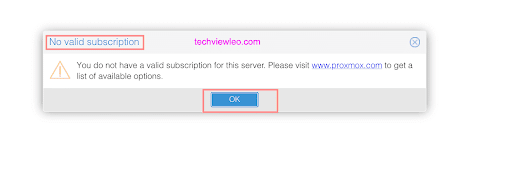FAKTA ILMIAH: MUKJIZAT NABI MUHAMMAD MEMBELAH BULAN

Bukti Lain dari INDIA KISAH ini diceritakan oleh Prof. Dr. Zaghlul Al-Najar (pakar Geologi Muslim) tentang pengalaman seorang pemimpin Al-Hizb al-Islamy Inggris yang masuk Islam karena takjub dengan kebenaran terbelahnya bulan. Allah berfirman: “Sungguh telah dekat hari qiamat, dan bulan pun telah terbelah" (QS. Al-Qamar 1). Apakah kalian akan membenarkan kisah dari ayat Al-Quran ini yang menyebabkan masuk Islamnya pimpinan Hizb Islami Inggris? Di bawah ini adalah kisahnya: Dalam temu wicara di televisi bersama pakar Geologi Muslim, Prof. Dr. Zaghlul Al-Najar, salah seorang warga Inggris mengajukan pertanyaan kepadanya, apakah ayat dari surat al-Qamar di atas memiliki kandungan mukjizat secara ilmiah?